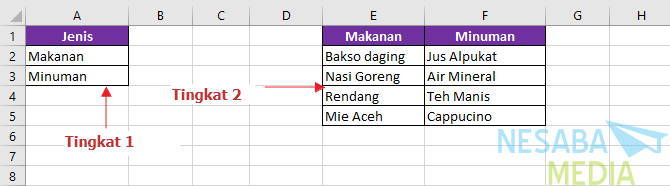Msのセルと範囲を保護する方法は次のとおりです。初心者向けExcel
Microsoft Excelはアプリケーションです財務報告書やその他の報告書を作成するのに便利なマイクロソフトから。通常、Excelを使用する場合、タスクを実行するのに役立つため、使用する数式がたくさんあるはずです。
非常に多くの数式があるため、データが間違いなく必要です安全でしょ?そのため、セルを保護またはロックして、編集できないようにし、安全を保つ必要があります。 Excelの作業を保護することでデータの安全性が保証されるわけではありませんが、少なくともデータを減らすことができます。なぜなら、Office Excelで保護を行うことにより、エッジを分解することができるからです。
そして通常Excelデータは保護されていますは、多くの関数(式)が含まれる重要なデータです。保護されていない場合、これらの機能が削除され、アプリケーションが正常に実行されないことが懸念されます。次に、セルと範囲をどのように保護またはロックしますか?
さて、今回は方法について共有しますセルや範囲を簡単に編集できないように保護またはロックする方法。どうやってやるの?手順に従ってください-Msのセルと範囲を保護する方法。下のExcelはこれです。
セルと範囲を保護する方法
基本的にすべてのセルと範囲の方法シート保護を有効にすると、デフォルトはロックされます。そのために必要な最初のステップは、まず次のように非アクティブ化することです。
1.まず、関連するシートのすべてのセルをブロックまたは選択してください Ctrl +ショートカット または 左上の三角形のアイコンをクリックします シート。次に、クリックしてください 「セルのフォーマット」。 下の写真のように。

2.その後、表示されます セルのフォーマットダイアログ。このダイアログボックスで。選択またはアクティブ化してください 保護タブ。次に、チェックを外してください ロックされたオプション。次に、クリックしてください よし。下の写真のように。
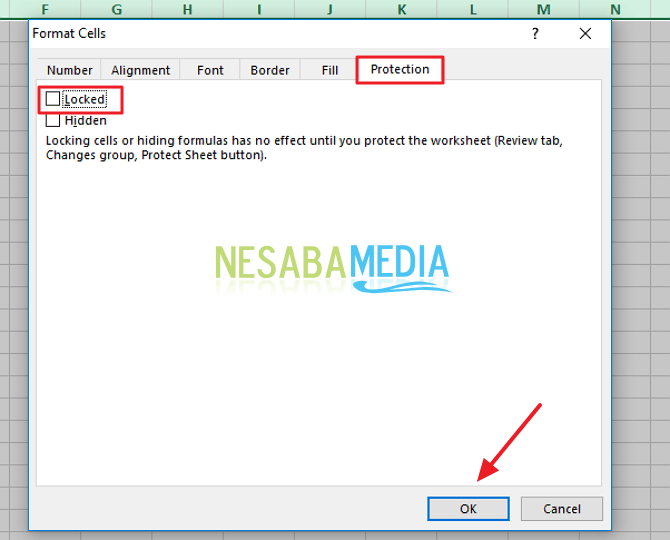
または、次の方法ですべてのセルの保護を無効にすることができます。
1.に関連付けられているシートのすべてのセルをブロックまたは選択してください Ctrl +ショートカット または 左上の三角形のアイコンをクリックします シート。

2.次に、クリックしてください ホームタブ、 次にクリック 「フォーマット」。 次に、クリックしてください 「セルのロック」。 下の写真のように。

この段階での主な目的は、組み立てられたシート内のすべてのExcelセルのロックセル設定を無効にすることです。
すべての保護されていない細胞を調整した後の2番目のステップ(ロック解除されたセル)は、必要な特定のセルでロックセル設定を有効にすることです。トリックは次のとおりです。
1.ブロック/選択してください 販売または範囲 あなたが欲しいもの。下の写真のように。

2.次に、右クリックしてメニューを選択します セルのフォーマット。下の写真のように。
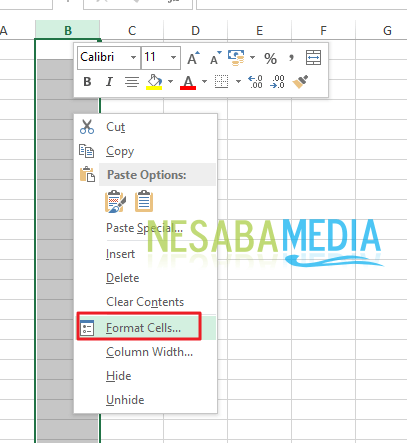
3.その後、表示されます [セルの書式設定]ダイアログボックス。 クリックしてください 保護タブ。次に、[保護]タブを選択してください ロックがチェックされています。次に、 よし 下の写真のように。

メニューを使用する簡単な方法 セルをロック 以前のように ホーム–グループセル– [フォーマット]タブ.
では、どうやって? 方法は非常に簡単で非常に簡単ですよね?これで、セルと必要な範囲をロックまたは保護できます。したがって、特に細胞に多くの数式がある場合、細胞はより安全になります。
それが細胞を保護し、範囲を守る方法ですさんあなたが試すことができるExcel。この記事があなたを助けることができるなら、あなたの友人と共有してください、そうすれば彼らはまた彼女の細胞と範囲を保護する方法を知っています。 Excel。